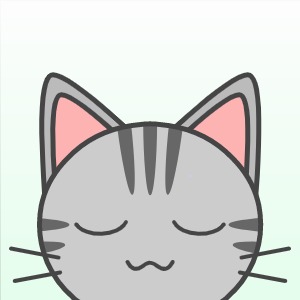Hayden's Archive
[AWS/Travis CI] Travis CI 배포 자동화 (1) - 깃허브 연동 / .travis.yml 작성 / Travis CI와 AWS S3 연동 본문
[AWS/Travis CI] Travis CI 배포 자동화 (1) - 깃허브 연동 / .travis.yml 작성 / Travis CI와 AWS S3 연동
_hayden 2021. 9. 3. 15:55참고 :
스프링 부트와 AWS로 혼자 구현하는 웹 서비스
가장 빠르고 쉽게 웹 서비스의 모든 과정을 경험한다.경험이 실력이 되는 순간!이 책은 제목 그대로 스프링 부트와 AWS로 웹 서비스를 구현합니다. JPA와 JUNIT 테스트, 그레이들, 머스테치, 스프링
book.naver.com
6) 스프링부트로 웹 서비스 출시하기 - 6. TravisCI & AWS CodeDeploy로 배포 자동화 구축하기
6) 스프링부트로 웹 서비스 출시하기 - 6. TravisCI & AWS CodeDeploy로 배포 자동화 구축하기
이번 시간엔 배포 자동화 환경을 구축하겠습니다. (모든 코드는 Github에 있습니다.) 6-1. CI? 이전 시간에 저희는 스프링부트 프로젝트를 간단하게나마 EC2에 배포해보았습니다. 스크립트를 개발자
jojoldu.tistory.com
- CI (Continuous Integration - 지속적 통합)
- 코드 버전 관리를 하는 VCS 시스템에 Push가 되면 자동으로 테스트와 빌드가 수행되어 안정적인 배포 파일을 만드는 과정
- 머지를 수작업으로 하다 보면 생산성이 좋을 수 없으므로 코드가 통합되는 환경(CI)이 구축됨
- 개발자 각자가 원격 저장소로 푸시할 때마다 코드를 병합하고 테스트 코드와 빌드를 수행하면서 자동으로 코드가 통합되어 더는 수동으로 코드를 통합할 필요가 없어짐
- 개발자가 개발에만 집중할 수 있게 됨
- CD (Continous Deployment - 지속적 배포)
- 이 빌드 결과를 자동으로 운영 서버에 무중단 배포까지 진행되는 과정
- 한두대의 서버에 개발자가 수동으로 배포할 수 있지만, 수십대 수백대의 서버에 배포를 해야 하거나 긴박하게 당장 배포해야 하는 상황에서는 수동 배포 불가능
- 배포를 자동화하므로 개발자가 개발에만 집중
- 마틴 파울러가 말하는 CI의 4가지 규칙
- 모든 소스 코드가 살아있고(현재 실행되고) 누구든 현재의 소스에 접근할 수 있는 단일 지점을 유지할 것
- 빌드 프로세스를 자동화해서 누구든 소스로부터 시스템을 빌드하는 단일 명령어를 사용할 수 있게 할 것
- 테스팅을 자동화해서 단일 명령어로 언제든지 시스템에 대한 건전한 테스트 수트를 실행할 수 있게 할 것
- 누구나 현재 실행 파일을 얻으면 지금까지 가장 완전한 실행 파일을 얻었다는 확신을 하게 할 것
- 지속적으로 통합하기 위해서는 이 프로젝트가 완전한 상태임을 보장하기 위해 테스트 코드가 구현되어 있어야만 함
- 테스트 코드 작성, TDD 관련 강의 : 백명석님의 클린코더스 - TDD편
Travis CI 연동하기
- Travis CI는 깃허브에서 제공하는 무료 CI 서비스
- Jenkins는 설치형이라서 이를 위한 EC2 인스턴스가 하나 더 필요함
- Travis CI는 오픈소스 웹서비스
- AWS에서 Travis CI와 같은 CI 도구로 CodeBuild를 제공. 하지만 빌드 시간만큼 요금이 부과되는 구조라서 초기에 사용하기에는 부담스러움.
- 실제 서비스되는 EC2, RDS, S3 외에는 비용 부분을 최소화하는 것이 좋음
아래 웹사이트에 접속해서 깃허브 계정으로 로그인하자
Travis CI | Test and Deploy With Confidence
Features to help you get the job done
www.travis-ci.com
오른쪽 상단의 프로필 이미지를 클릭하고 Settings를 선택한다

Activate 선택

Approve & Install 선택

해당되는 깃허브 레퍼지토리 선택

저장소 빌드 히스토리 페이지로 이동한다.
Travis CI 웹사이트에서의 설정은 이것으로 끝!

프로젝트 설정
이제 상세 설정을 해보자.
프로젝트 루트 디렉토리에 .travis.yml 파일을 생성한다
- YAML은 쉽게 말해 JSON에서 괄호를 제거한 것
- 익숙하지 않은 독자라도 읽고 쓰기 편함
- Travis CI, AWS의 CodeDeploy 설정도 YAML 파일을 통해서 한다
나는 한 프로젝트에서 스프링부트와 리액트를 함께 사용하므로 아래와 같이 .travis.yml 파일을 작성했다.
우선 develop 브랜치에 푸시될 때 수행되게 했고
gradle을 통해 받은 의존성과 npm의 node_modules를 캐시해서 같은 의존성은 다음 배포 때부터 다시 받지 않도록 설정했다
chmod +x gradlew는 gradlew가 실행권한이 없다고 해서 실행 권한을 허용하는 명령어를
script에 추가했는데 안 돼서 before_script에 작성했고 그래도 안 돼서 install에 작성했더니 됐다.
branches:
only:
- develop
jobs:
include:
- language: java
jdk: openjdk11
cache:
directories:
- $HOME/.gradle/caches/
- $HOME/.gradle/wrapper/
install:
- chmod +x gradlew
script:
- ./gradlew clean build
- language: node_js
node_js: 14
cache: npm
before_script:
- cd frontend
- npm install
script:
- npm run build
아래 글을 참고해서 슬랙 알림받기 설정 추가
Travis CI에 접속해서 해당 깃허브 레퍼지토리의 내역을 확인하니 성공한 것을 확인할 수 있었다.

Travis CI와 AWS S3 연동하기
- S3는 AWS에서 제공하는 일종의 파일 서버
- 이미지 파일을 비롯한 정적 파일들을 관리하거나 배포 파일들을 관리
- 이미지 업로드를 구현할 때 S3를 이용하여 구현하는 경우가 많음
- 전체 프로세스는 다음과 같다

Travis CI와 S3 연동
- 실제 배포는 AWS CodeDeploy를 이용함
- CodeDeploy는 저장 기능이 없어서 CodeDeploy가 가져갈 수 있도록 보관할 수 있는 공간이 필요함
- 이 때, AWS S3를 이용하며 그러므로 배포 파일을 전달하기 위해서는 Travis CI와 S3의 연동이 먼저 필요하다
- CodeDeploy가 깃허브 코드를 가져오는 기능을 지원하므로 빌드도 하고 배포도 할 수 있음
- 하지만 이러면 빌드 없이 배포만 필요할 때는 대응하기 어려움
- 빌드와 배포가 분리되어 있으면 -> 예전에 빌드되어 만들어진 배포용 파일을 재사용하면 됨
- 빌드와 배포가 합쳐져 있으면 -> 항상 빌드를 하게 되니 확장성이 많이 떨어짐
- 외부에서 AWS 서비스에 접근하려면 접근 권한을 가진 Key를 생성해야 함
- IAM(Identify and Access Management)
- AWS에서 제공하는 서비스의 접근 방식과 권한을 관리
- AWS IAM 페이지 왼쪽 메뉴의 Users 선택 - Add users 선택

- 적당한 이름으로 지어주고 액세스 유형은 프로그래밍 방식 액세스로 체크한다.

- AmazonS3FullAccess 권한과 AWSCodeDeployFullAccess 권한에 체크한다
- 참고로 실제 서비스 회사에서는 두 권한을 분리해서 관리하기도 함


- 태그는 Name 값을 지정하고 본인이 인지 가능한 정도로 짓는다

- 작성한 내용을 확인하고 Create users 클릭

- 이제 이 키를 Travis CI에 등록하자

Travis CI에 키 등록
More options를 클릭하고 Settings 클릭

아래와 같이 액세스 키 ID와 비밀 액세스 키를 환경변수로 등록한다

여기에 등록된 값들은 이제 .travis.yml에서 $AWS_ACCESS_KEY, $AWS_SECRET_KEY란 이름으로 사용할 수 있다
S3 버킷 생성
- AWS S3는 일종의 파일 서버. 파일들을 저장하고 접근 권한을 관리, 검색 등을 지원하는 파일 서버의 역할.
- S3는 보통 게시글을 쓸 때 나오는 첨부파일 등록을 구현할 때 많이 이용
- 여기서는 Travis CI에서 생성된 Build 파일을 저장하도록 구성할 것
- S3에 저장된 Build 파일은 이후 AWS의 CodeDeploy에서 배포할 파일로 가져가도록 구성할 것
S3 서비스에서 버킷을 생성한다

이 버킷에 배포할 zip 파일이 모여있는 장소임을 의미하도록 짓는다

버킷의 보안과 권한 설정과 관련하여 퍼블릭 액세스를 닫고 모든 차단으로 설정해야 한다
깃허브에 모두 오픈소스로 풀려있으면 문제가 없지만
실제 서비스에서 할 때는 Jar 파일이 퍼블릭일 경우 누구나 내려받을 수 있어 코드나 설정값, 주요키값들이 다 탈취될 수 있음
퍼블릭이 아니더라도 IAM 사용자로 발급받은 키를 사용하니 접근 가능.
따라서 모든 액세스를 차단하는 설정에 체크한다.

나머지는 그대로 두고 버킷을 생성하면 다음과 같이 S3 버킷 목록에서 확인 가능하다.

.travis.yml 추가
S3가 생성되었으니 이 S3로 배포 파일을 전달해보자.
내 프로젝트에 맞게 .travis.yml에 아래의 코드를 추가했다.
참고로 $AWS_ACCESS_KEY와 $AWS_SCRET_KEY는 위에서 travis에 등록한 AWS 보안 관련 환경변수이다.
나는 main 브랜치를 푸시할 때가 아닌, develop 브랜치를 푸시할 때 AWS에 배포가 일어나도록 할 예정이므로
S3 업로드와 관련하여 develop 브랜치에 권한을 추가하는 코드를 넣었다.
before_deploy:
- zip -r project-jikji *
- mkdir -p deploy
- mv project-jikji.zip deploy/project-jikji.zip
deploy:
- provider: s3
access_key_id: $AWS_ACCESS_KEY
secret_access_key: $AWS_SECRET_KEY
bucket: project-jikji-build
region: ap-northeast-2
skip_cleanup: true
acl: private
local_dir: deploy
wait-until-deployed: true
on:
branch: develop
성공하면 Travis CI에 다음과 같이 출력된다.

AWS S3에서는 다음과 같이 확인할 수 있다.

여기까지 Travis CI와 S3 연동이 완료되었다.